Diese Anleitung enthält, wie Sie Sega Game Gear -Spiele auf Ihrem Steam Deck installieren und verwenden, um die Leistung mit Decky Loader und Elektrowerkzeugen zu maximieren.
Bevor Sie beginnen: Wesentliche Präparate
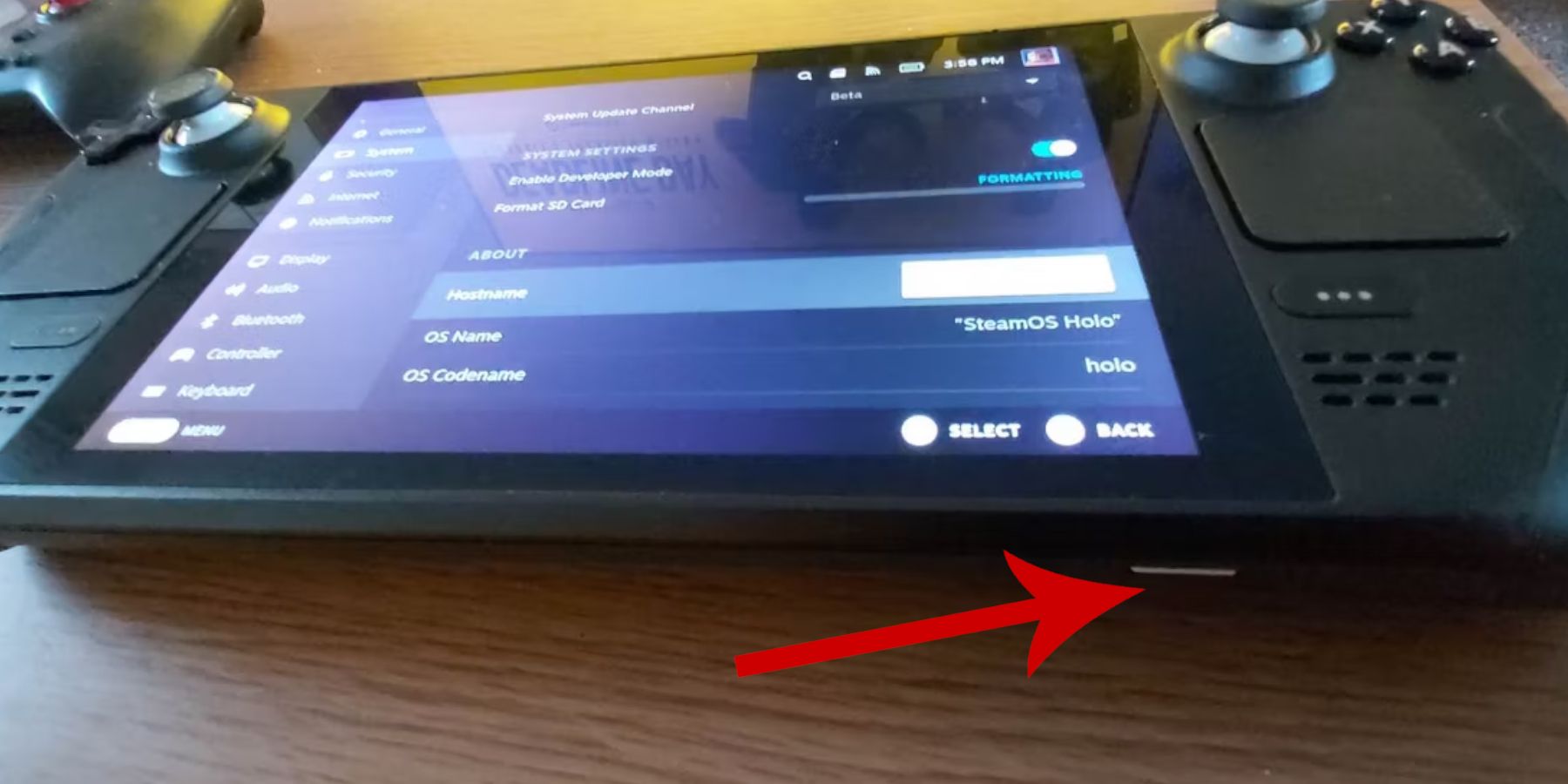 Vor der Installation von Eheck stellen Sie sicher, dass Sie diese Schritte ausgeschlossen haben:
Vor der Installation von Eheck stellen Sie sicher, dass Sie diese Schritte ausgeschlossen haben:
-
Entwicklermodus aktivieren: Navigieren Sie zu Steam> System> Systemeinstellungen> Entwicklermodus aktivieren. Aktivieren Sie dann im Entwicklermenü CEF Remote -Debugging. Starten Sie Ihr Dampfdeck neu.
-
Erfassen Sie die erforderlichen Tools: Eine A2 -MicroSD -Karte (oder externe HDD, die über Dock angeschlossen ist) für die Speicherung dringend empfohlen wird. Eine Tastatur und eine Maus vereinfachen die ROM -Transfer- und Kunstwerkeverwaltung. Denken Sie daran, Ihre Spielausrüstung legal zu erhalten.
SEHECK
installieren 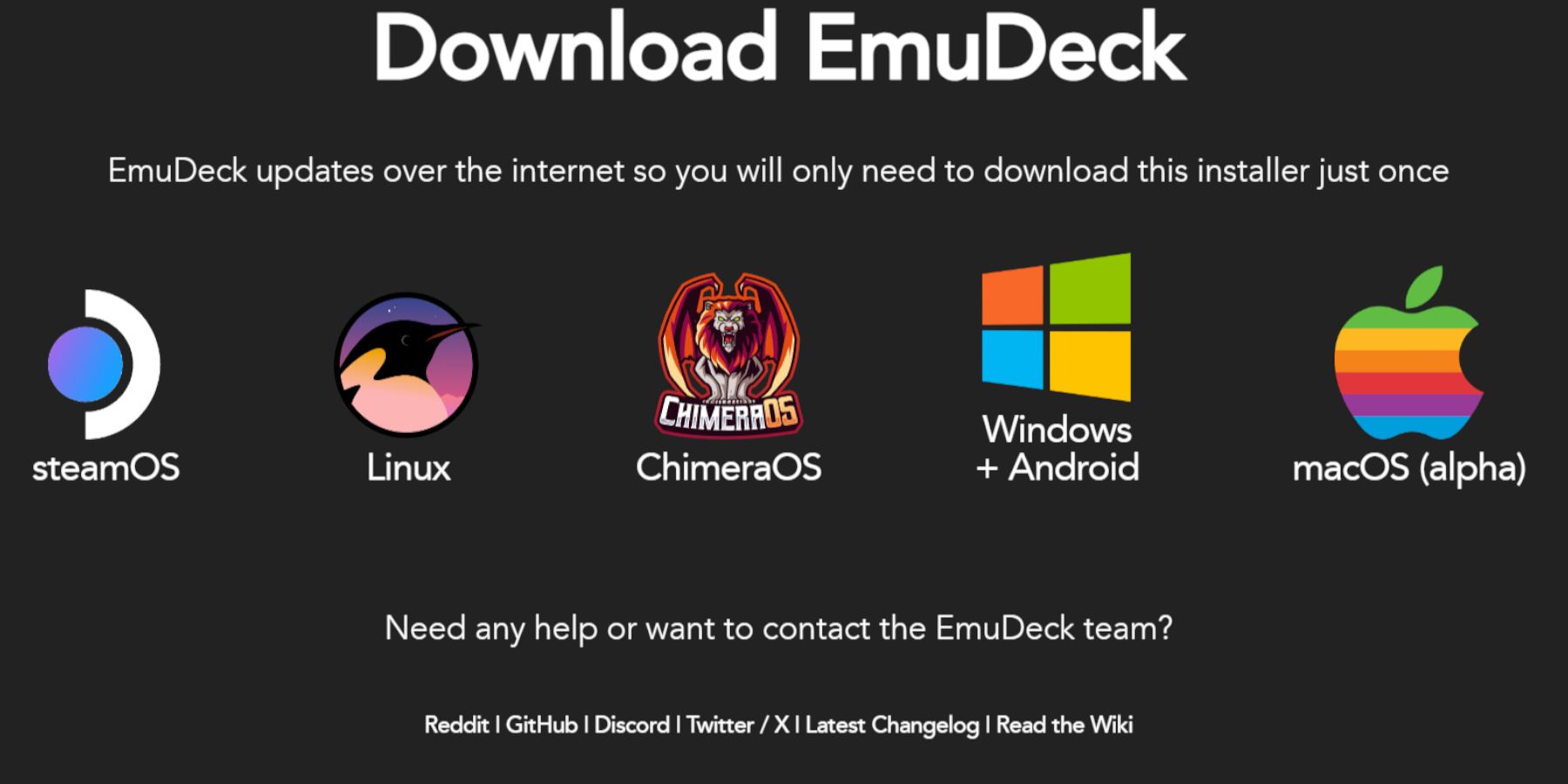 Befolgen
Befolgen
- zum Desktop -Modus wechseln.
- Download SHEUDECK von ihrer Website.
- Wählen Sie die SteamOS -Version und wählen Sie "Benutzerdefinierte Installation".
- Wählen Sie Ihre microSD -Karte (primär) als Installationsort aus.
- Wählen Sie Ihre gewünschten Emulatoren (Retroarch, Emulationsstation, Steam ROM Manager werden empfohlen).
- aktivieren "automatisch speichern".
- Vervollständigen Sie die Installation.
Öffnen Sie den Euseck und passen Sie Folgendes in schnellen Einstellungen an:
- Stellen Sie sicher, dass Autosave aktiviert ist.
- Controller -Layout -Match aktivieren.
- Sega Classic AR auf 4: 3.
- setzen LCD -Handheld einschalten.
verwenden
Fügen Sie Ihre Spielausrüstung hinzu: 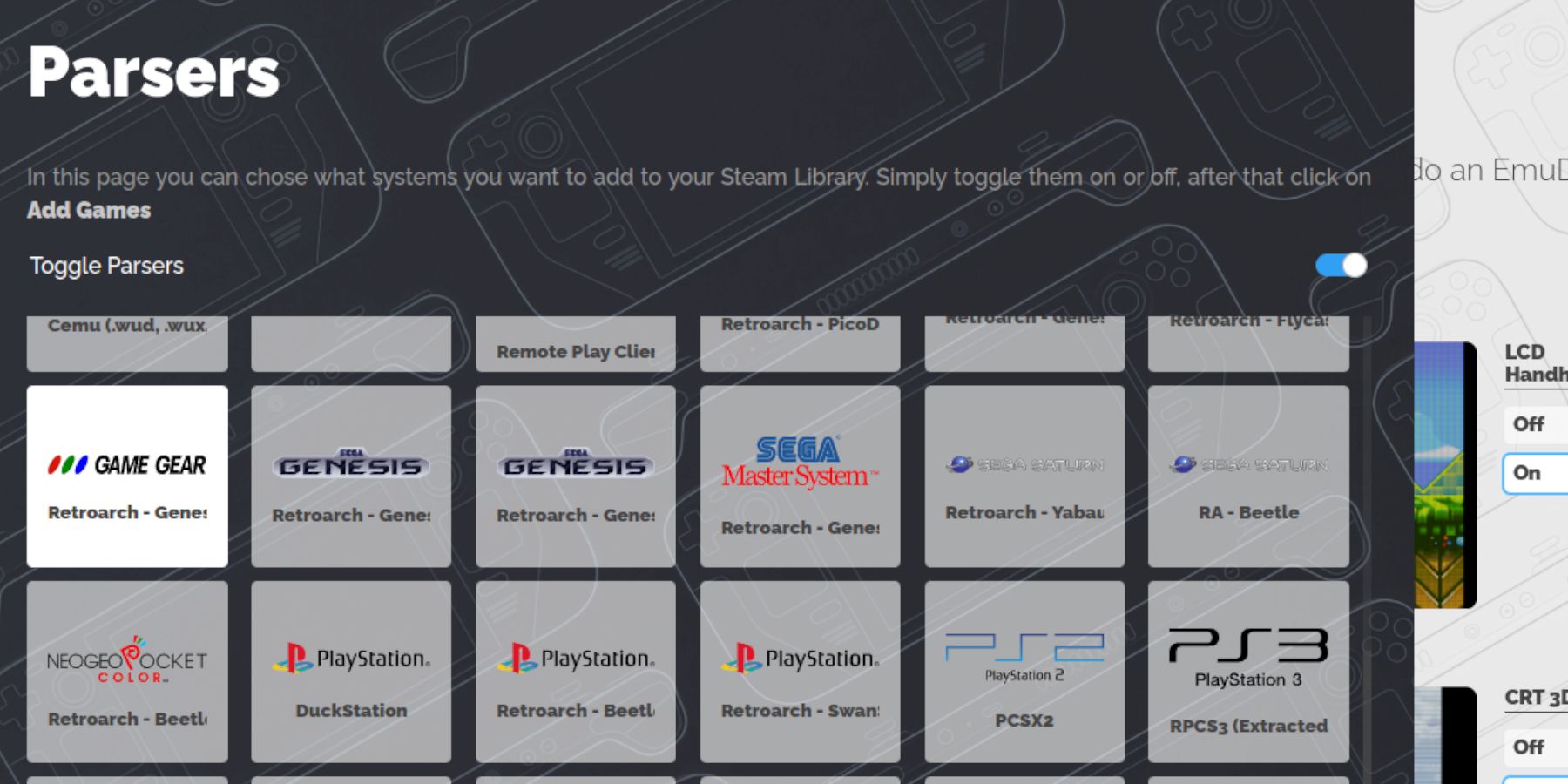
- Suchen Sie im Desktop -Modus den Ordner
- im Verzeichnis
gamegearauf Ihrer microSD -Karte (unterROMS).EmulationÜbertragen Sie Ihre ROMs in diesen Ordner. - Öffnen Sie Ehemann, dann Steam ROM Manager.
- Befolgen Sie die Eingabeaufforderungen auf dem Bildschirm, wählen Sie den Parser für Spielausrüstung und fügen Sie Ihre Spiele hinzu.
- Artwork überprüfen, ist korrekt; Verwenden Sie bei Bedarf die Funktion "Fix". Entfernen Sie alle Zahlen vor Spieltiteln in ROM -Dateinamen, um die Artwork -Erkennung zu verbessern.
- Fehlende Kunstwerke
Wenn das Kunstwerk fehlt:
- Suchen Sie online nach dem fehlenden Cover.
- Speichern Sie das Bild im
Pictures-Ordner Ihres Steam Decks. - Verwenden Sie im Steam ROM Manager die Funktion „Hochladen“, um das Bildmaterial hinzuzufügen.
Ihre Spiele spielen
- Wechseln Sie in den Gaming-Modus.
- Greifen Sie in der Steam-Bibliothek auf Ihre Game Gear-Sammlung zu (verwenden Sie R1 für Sammlungen).
- Wählen Sie ein Spiel aus und spielen Sie. Passen Sie die Spieleinstellungen auf 60 FPS an, um die Leistung zu verbessern (QAS-Schaltfläche > Leistung).
Leistungssteigerung mit Decky Loader und Elektrowerkzeugen
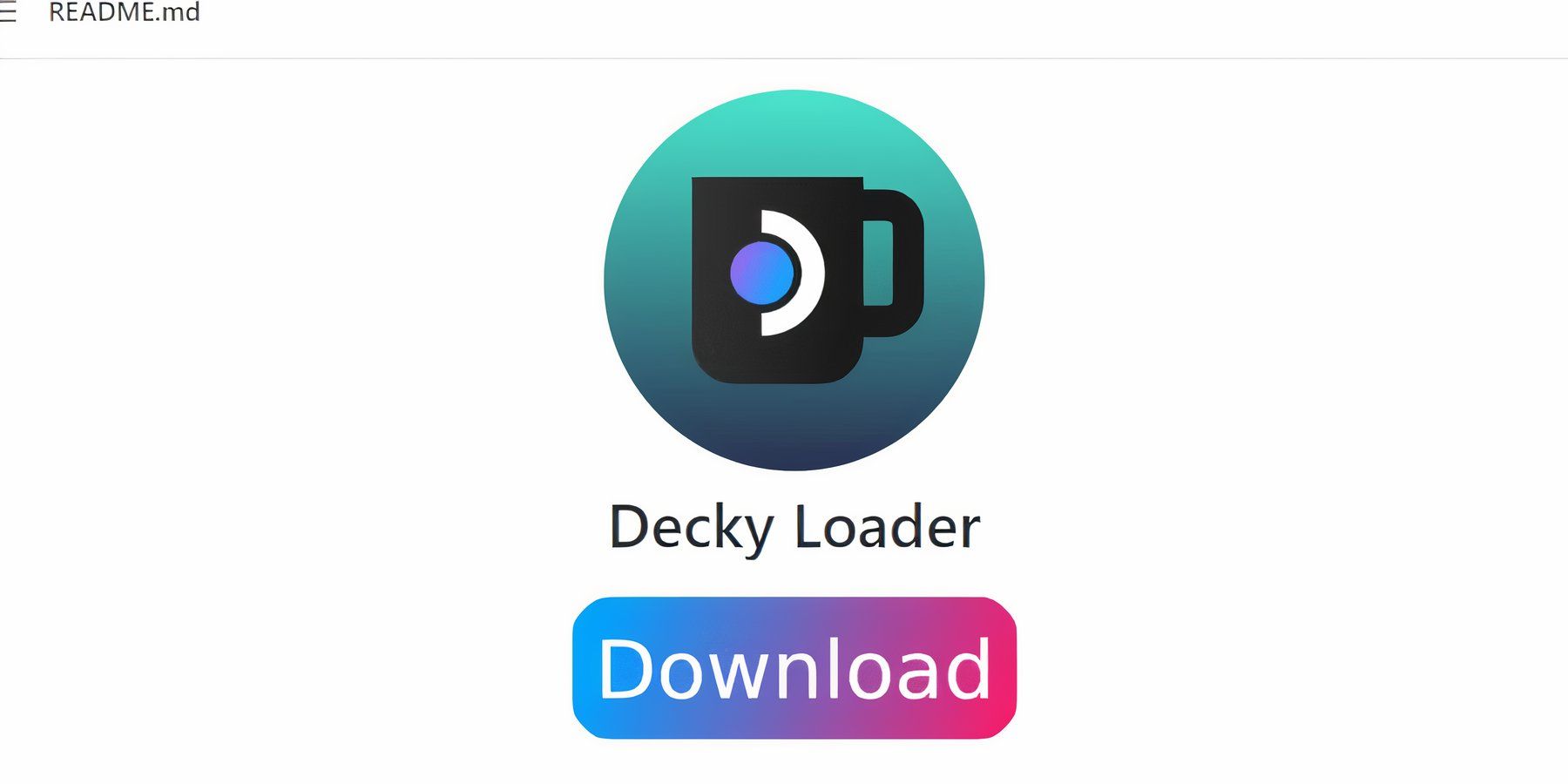 Für optimale Leistung:
Für optimale Leistung:
- Decky Loader installieren: Von GitHub herunterladen, „Empfohlene Installation“ auswählen und neu starten.
- Power Tools installieren: Greifen Sie im Gaming-Modus auf Decky Loader zu, öffnen Sie den Store und installieren Sie das Power Tools-Plugin.
- Power Tools konfigurieren: Deaktivieren Sie SMTs, stellen Sie Threads auf 4 ein, aktivieren Sie die manuelle GPU-Taktsteuerung (1200 MHz) und aktivieren Sie das Profil pro Spiel im Leistungsmenü.
Decky Loader nach einem Steam-Deck-Update wiederherstellen
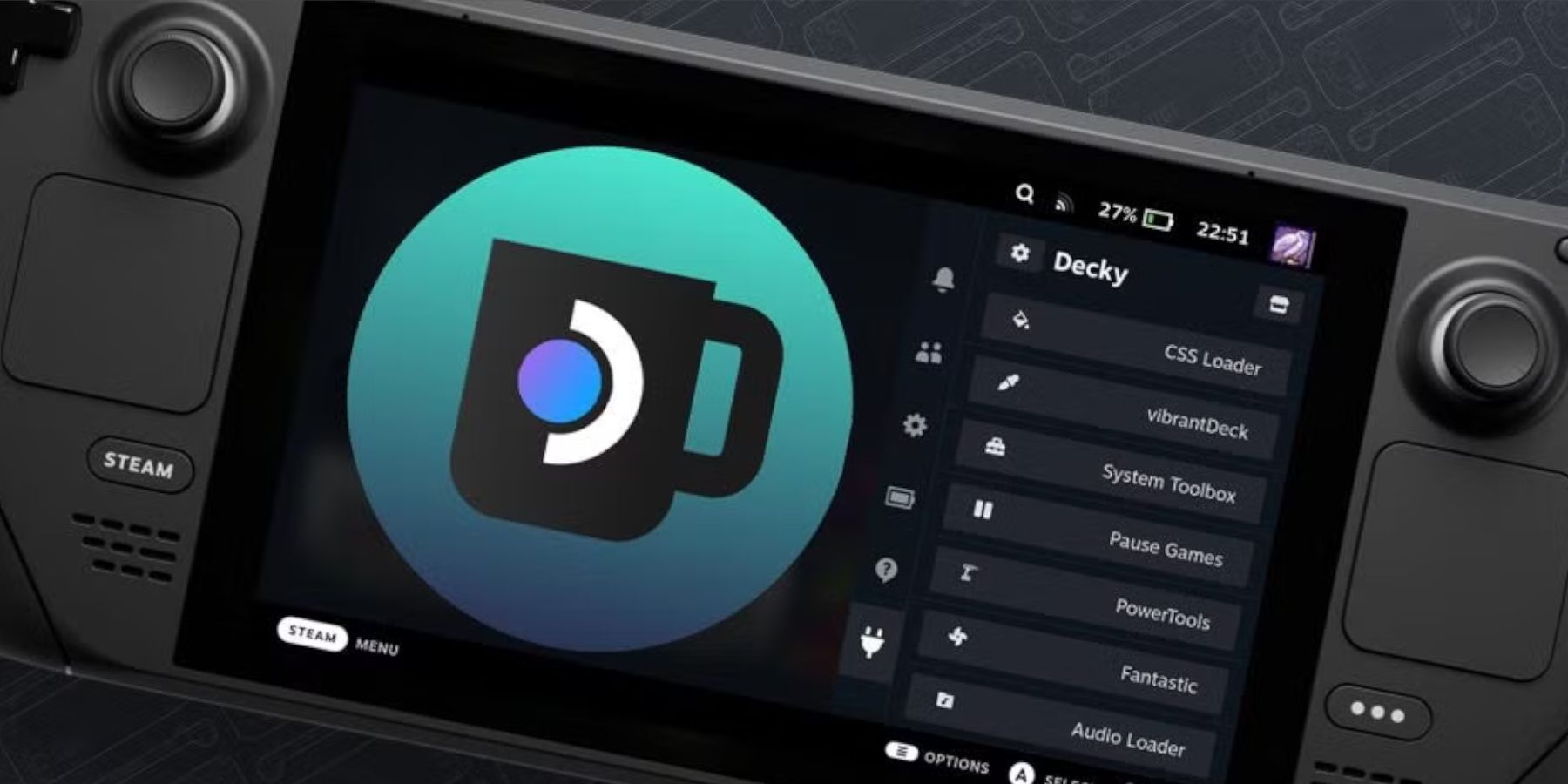 Wenn ein Steam Deck-Update Decky Loader entfernt:
Wenn ein Steam Deck-Update Decky Loader entfernt:
- Wechseln Sie in den Desktop-Modus.
- Laden Sie Decky Loader erneut von GitHub herunter.
- Führen Sie die heruntergeladene Datei aus (wählen Sie „Ausführen“, nicht „Öffnen“).
- Geben Sie Ihr Sudo-Passwort ein (erstellen Sie bei Bedarf eines).
- Starten Sie Ihr Steam Deck neu.
 Genieße deine Game Gear-Spiele auf deinem Steam Deck!
Genieße deine Game Gear-Spiele auf deinem Steam Deck!

 Neueste Downloads
Neueste Downloads
 Downlaod
Downlaod



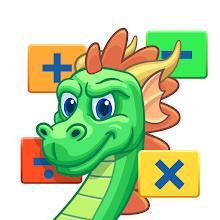
 Top-Nachrichten
Top-Nachrichten









